1.什么是IP ADDRESS
internet protocol ADDRESS 网络进程地址
ipv4 internet protocol version 4
1.2x32
ip是由32个01组成
11111110.11111110.11111110.11111110=254.254.254.254
2.子网掩码
用来划分网络区域
子网掩码非0的位对应ip上的网络位
子网掩码0位对应ip的主机位
网络位表示网络区域
主机位表示网络区域里某台主机

inet: ip地址 netmask:子网掩码
3.ip通信判定
网络位一致,主机位不一致的2个ip可以直接通讯
172.25.254.1/24 24=255.255.255.0
172.25.254.2/24
172.25.0.1/16
例:同网络位 172.25.254不同主机位103和203可以ping通
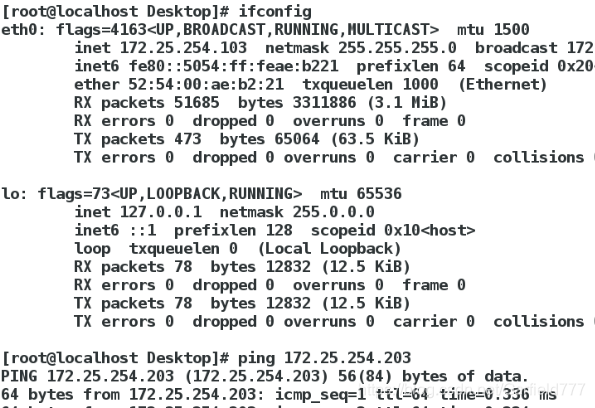
4.网络设定工具(device的名字是一个物理事实,看到什么名字只能用什么名字)
ping 检测网络是否通畅
ping -c 1 ping1次
ping -w 1 等待一秒
ping -c1 -w1 ip ping一次等待一秒
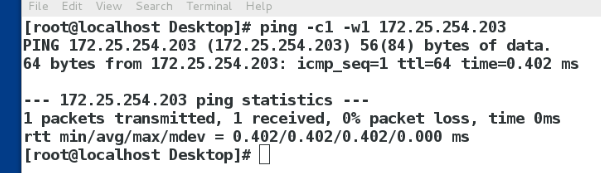
ifconfig 查看或设定网络接口
ifconfig 查看所有网络接口(后面加哪个就只看哪个)
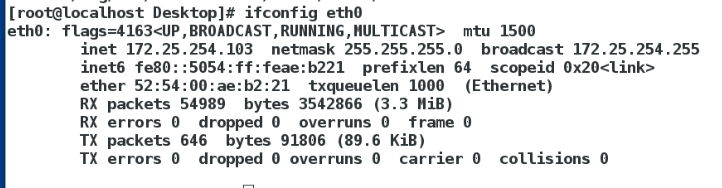
ifconfig device ip/24 设定
例:ifconfig eth0 172.25.254.203/24 将原来eth0主机位的103 更改为203
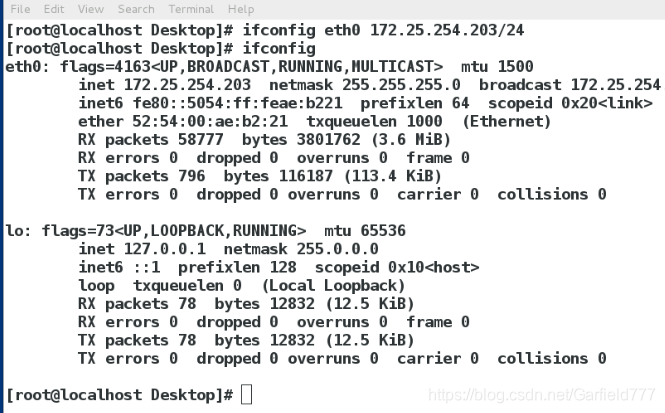
ifconfig device down 关闭
ifconfig decice up 开启
例:关闭eth0后将不再显示该接口
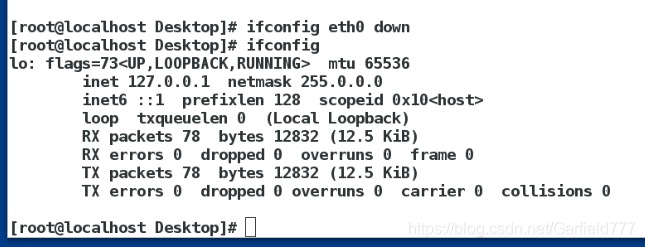
开启后可再次显示
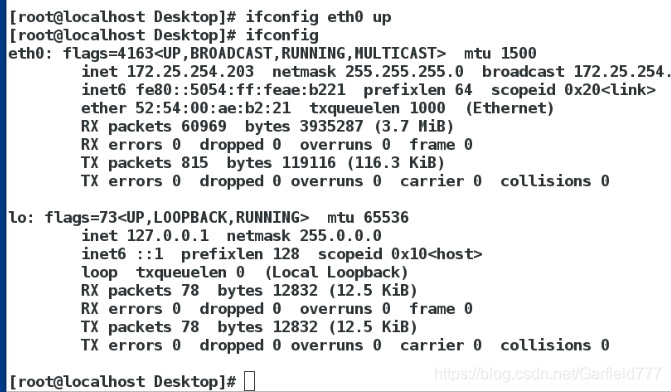
ip addr 检测或设定这项网络接口
ip addr show 检测
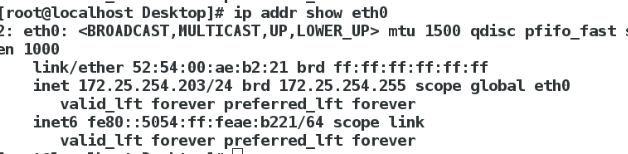
ip addr add ip/24 dv device 设定
ip addr del dev eth0 ip/24 删除
更改ip步骤
ip addr flush eth0 清掉eth0的ip
ip addr add ip/24 dev eth0 在eth0里设定新的ip
例:先用ip addr del dev eth0 172.25.254.203/24 删除eth0里的原有ip
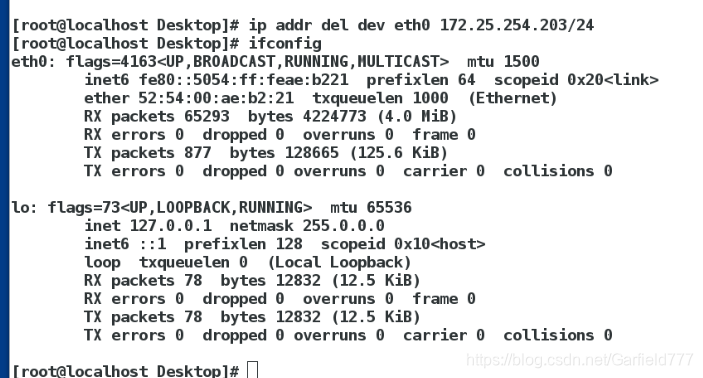
然后用ip addr add 172.25.254.103/24 在eth0内设定一个新的ip
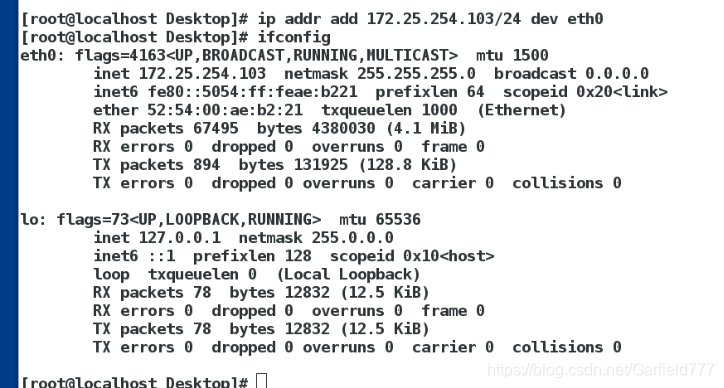
5.图形方式设定ip(设定可以不用重启,修改必须重启生效)
动态获取:dhcp 以太网 :Ethernet: 数据同轴通讯的一种方式
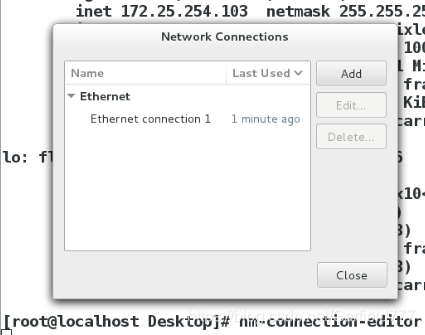
nm-connection-editor(如果是更改之后restart不生效,需要关闭NetworkManager)
systemctl stop NetworkManager
systemctl restart betwork
systemctl start NetworkManager
nmtui非图形登陆模式下设定ip
6.命令方式设定网络
nmcli NetworkManager必须开启(确保active is running)
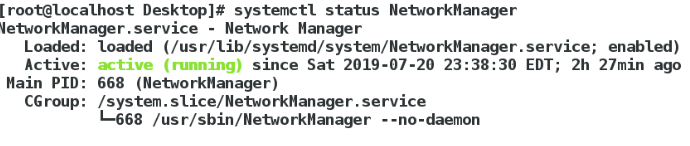
nmcli device connect eth0 启用eth0网卡
nmcli device disconnect eth0 关闭eth0网卡
nmcli device show eth0 查看网卡信息
nmcli device status eth0 查看网卡服务接口信息
例:nmcli device show eth0 查看网卡信息
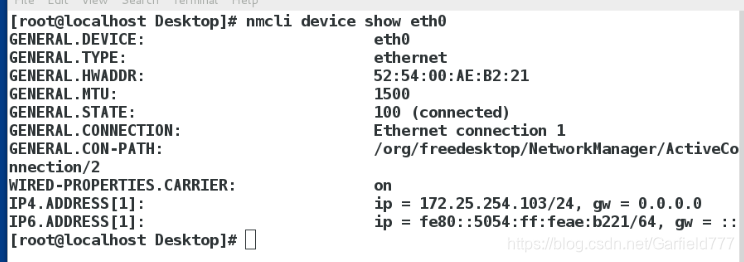
nmcli device status eth0 查看网卡服务接口信息
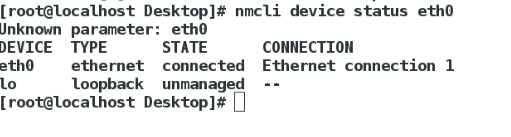
nmcli connection show 查看接口信息

nmcli connection down haha 关掉接口haha
关闭后nmcli connection show 下DEVICE不显示接口 , ifconfig不显示ip
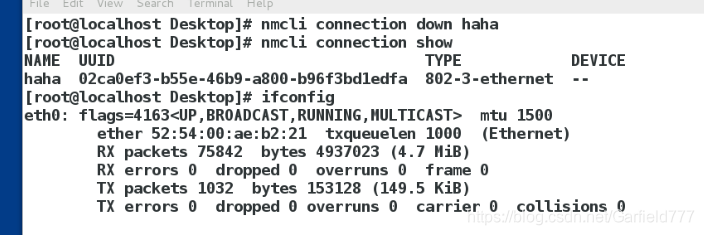
nmcli connection up haha 打开接口haha
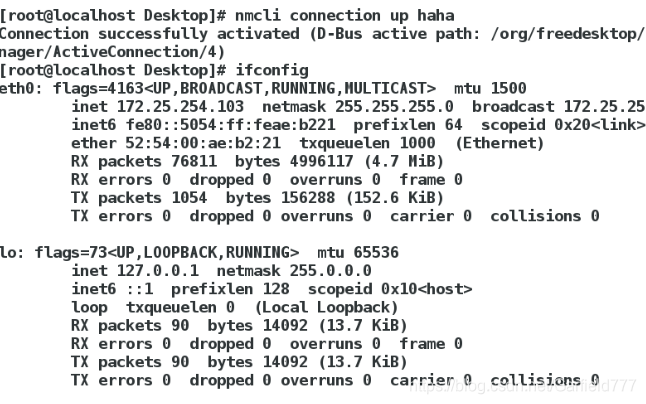
nmcli connection delete haha 删除接口haha
删除后nmcli connection show 不会再显示接口haha
ifconfig不会显示ip
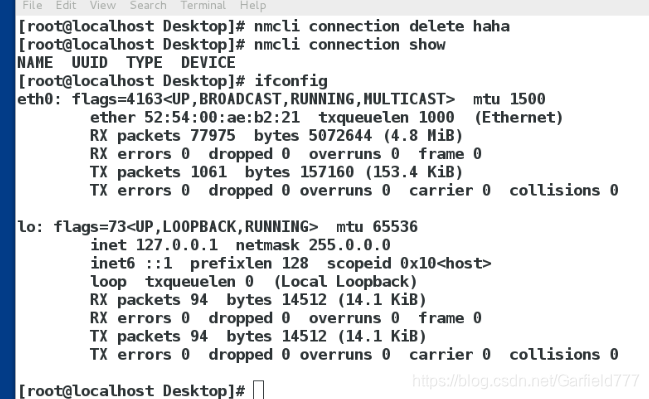
nmcli connection add type ethernet con-name haha ifname eth0 ip4 172.25.254.103/24
在接口haha上添加网关eth0 ip地址为172.25.254.103/24
例:先删除接口haha保持环境纯净

然后nmcli connection add type ethernet con-name haha ifname eth0 ip4 172.25.254.103/24在接口haha上添加网关eth0 且指定ip地址
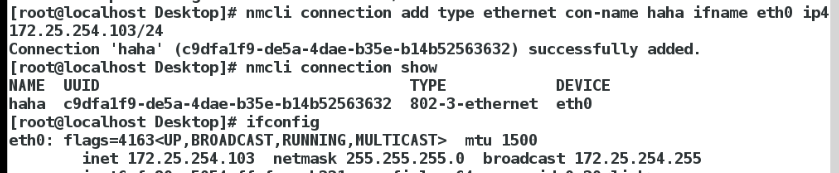
nmcli connection modify haha ipv4.method auto 把接口haha改变为动态ip地址(改后重启network)
例:
先查看当前ip,然后更改接口haha为动态ip,重启network后查看ip为新生成的动态ip
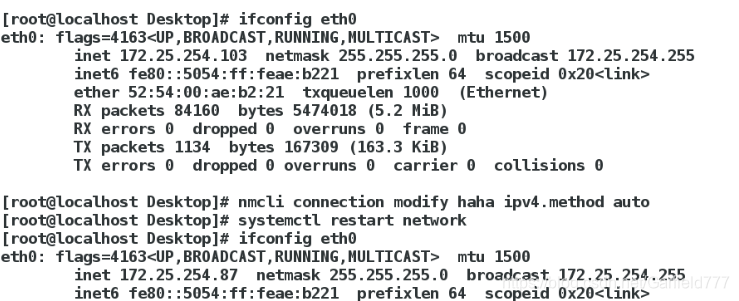
nmcli connection modify haha ipv4.method manual 把接口haha从动态ip改变成静态ip地址,动态变静态需用下面命令手动添加地址
nmcli connection modify haha ipv4.addresses 172.25.254.103/24
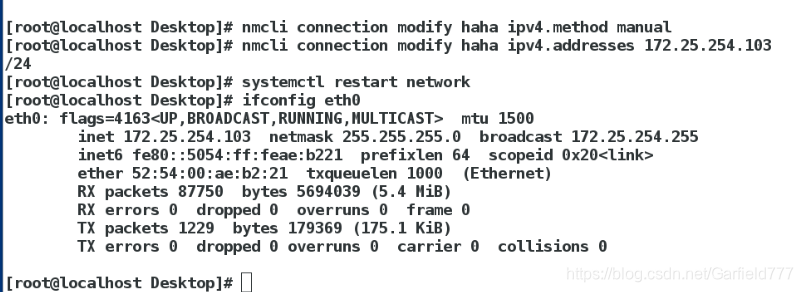
7.管理网络配置文件
网络配置目录
/etc/sysconfig/network-scripts/
网络配置文件的命名规则
vim ifcfg-xxxx 创建并编辑网络配置的名称
DEVICE=XXX 设备名称
BOOTPROTO=dhcp|static|none 设备工作方式(填一个即可,dhcp为动态网络)
ONBOOT=yes 网络服务开启时自动激活网卡
IPADDR= ip地址
PREFIX=24 子网掩码
NETMASK=255.255.255.0 子网掩码
NAME= 接口名称
dhcp网络设定
vim /etc/sysconfig/network-scripts/ifcfg-eth0
DEVICE=eth0
ONBOOT=yes
BOOTPROTO=dhcp
systemcl restart network
例:静态网络设定文件
vim /etc/sysconfig/network-scripts/ifcfg-eth0
DEVICE=eth0
ONBOOT=yes
IPADDR=172.25.254.103
NETMASK=255.255.255.0
BOOTPROTO=none
NAME=westos
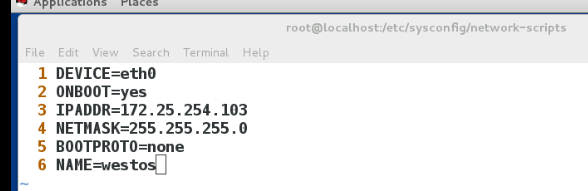
systemctl restart network 重启使设置生效
编辑后会生成ifconfig-eth0文件(eth0为编辑的DEVICE设备名称)
ifconfig eth0即可显示所编辑的ip地址
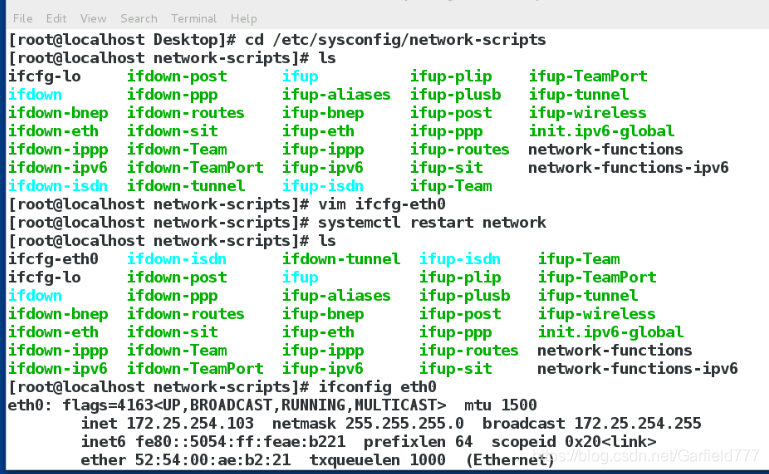
一张网卡配置多个ip
vim /etc/sysconfig/network-scripts/ifcfg-eth0
DEVICE= eth0
ONBOOT=yes
IPADDR0=172.25.254.203
NETMASK0=255.255.255.0
BOOTPROTO=none
NAME=westos
IPADDR1=1.1.1.203
PREFIX1=24
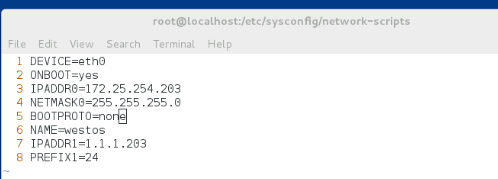
systemctl restart network
注:IPADDR和NETMASK或者IPADDR和PREFIX都是相同格式,加数字就都加数字且一致。
8.lo回环接口
回环接口-----人的神经-----127.0.0.1----localhost
lo(回环接口): 数据在内部的传输接口。优点:数据传输高效,安全。缺点:只能在内部使用
9.网关
什么是网关 : 网关是与其他不同区域连接的媒介,关口。路由器上和自己处于同一网段的ip
把真实主机变成路由器
打开net.ipv4.ip_forward (用sysctl -p重启生效)
[root@foundation3 ~]# cd /proc/sys/net/ipv4
[root@foundation3 ipv4]# echo 1 > icmp_echo_ignore_all
[root@foundation3 ipv4]# sysctl -p
net.ipv4.ip_forward = 1
[root@foundation3 ipv4]# sysctl -a | grep ip_forward
net.ipv4.ip_forward = 1
net.ipv4.ip_forward_use_pmtu = 0
查看火墙功能是否开启
systemctl status firewalld
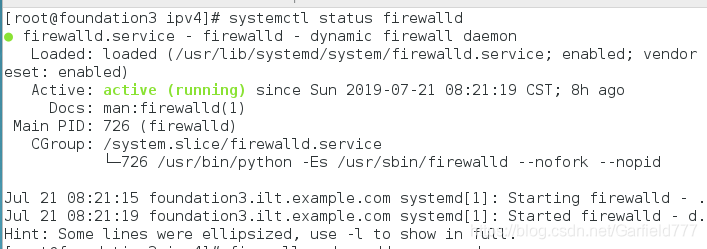
firewall-cmd --add-masquerade (地址伪装功能) 开启真机路由器功能

firewall-cmd --list-all 显示真机的路由器列表,查看是否配置成功
masquerade一项必须是yes
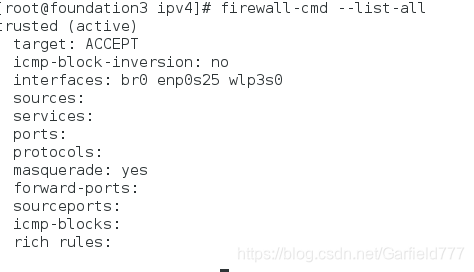
设定虚拟机网关
vim /etc/sysconfig/network
全局网关,针对所有没有设定网关的网卡生效
GATEWAY=172.25.3.254
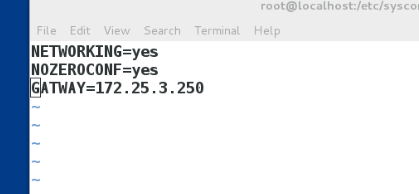
或者vim /etc/sysconfig/network-scripts/ifcfg-eth0
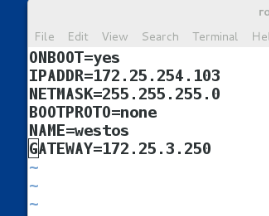
vim /etc/sysconfig/network-scripts/ifcfg-eth0
GATEWAY0=172.25.3.254 当网卡中设定的ip有多个时,一定对于这个ip生效
GATEWAY=172.25.3.254
route -n 查看网关

验证:设置完成后在真机ping www.bai.com 获得百度的ip,然后在虚拟机中ping百度的ip,ping通即成功。

由此可知百度ip为61.135.169.121,用虚拟机ping
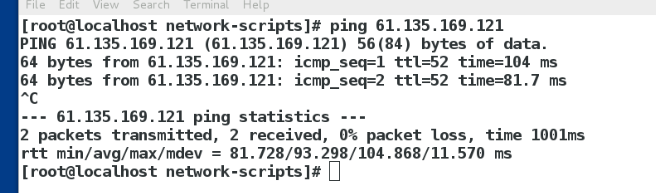
能够ping通说明真机已经具有了让虚拟机上网的功能即路由器。
10 设定dns
domain name server == 域名解析服务 解析就是把域名变成ip
(上一个真机变路由器,虚拟机可以ping通百度ip的环境下)在虚拟机中,打开浏览器,只能通过ip访问百度,不能通过域名(网址)访问。
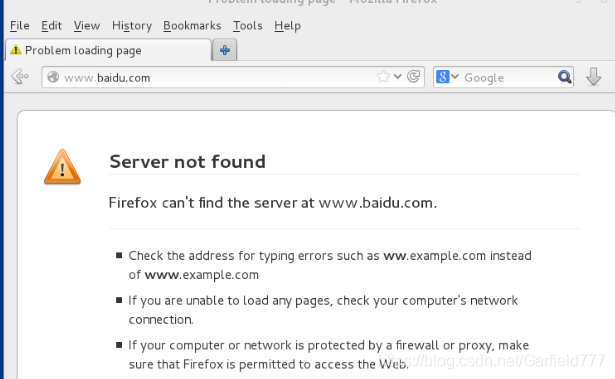
域名不可访问,ip可以
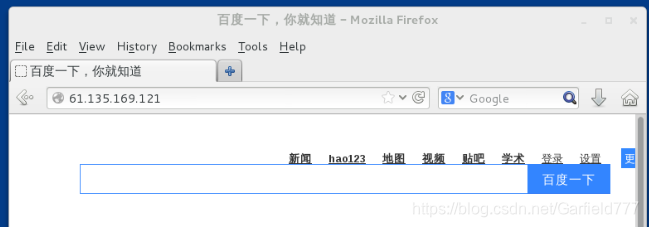
vim /etc/hosts 本地解析文件
ip 域名
61.135.169.121 www.baidu.com
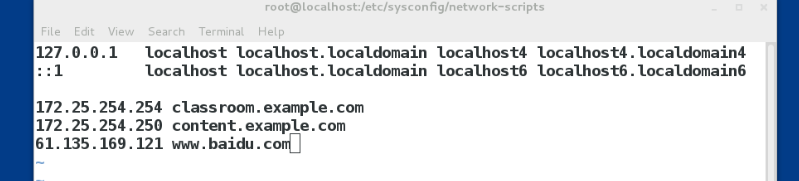
修改完毕后,重新使用域名访问,即可正常进入百度
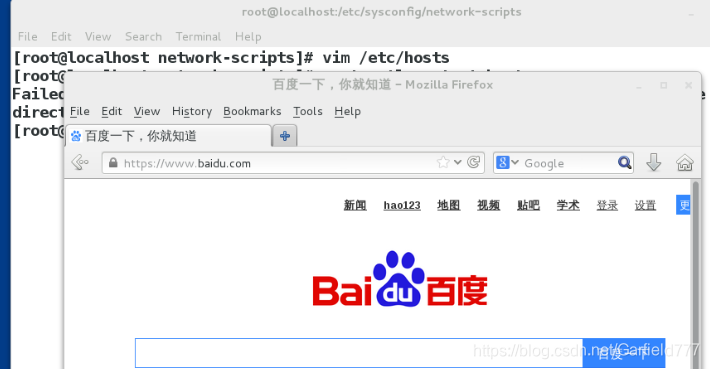
vim /etc/resolv.conf dns的指向文件(自动解析,即不用自己编辑hosts)
nameserver 114.114.114.114 当需要某个域名的ip地址时去问114.114.114.114(电信)
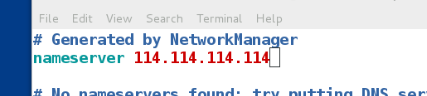
添加完成后不需要ip直接使用域名即可正常访问其他网页
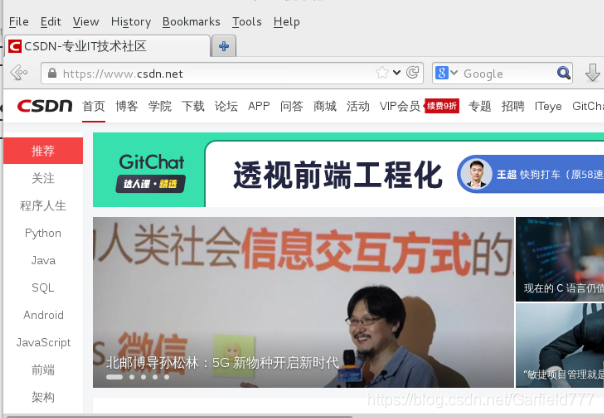
vim /etc/sysconfig/network-scripts/ifcfg-xxxx
DNS1=114.114.114.114
注:当网络工作模式为dhcp时
系统会自动获得ip网关dns
那么/etc/resolv.conf会被获得到的信息修改
如果不需要获得dns信息
PREEDNS=no
设定解析的优先级
系统默认下
/etc/hosts要大于 /etc/resolv.conf
在/etc/nsswitch.conf中修改优先级

默认files在dns前面,所以/ec/hosts优先级大于/etc/resolv.conf
修改优先级只需更改files和dns前后顺序








 本文详细介绍了IP地址的基础概念,包括IPv4的结构、子网掩码的作用及IP通信原理,并深入探讨了网络设定工具的使用方法,如ifconfig与ipaddr命令的操作流程,以及如何通过图形界面或命令行方式来设定IP地址。
本文详细介绍了IP地址的基础概念,包括IPv4的结构、子网掩码的作用及IP通信原理,并深入探讨了网络设定工具的使用方法,如ifconfig与ipaddr命令的操作流程,以及如何通过图形界面或命令行方式来设定IP地址。
















 2640
2640

 被折叠的 条评论
为什么被折叠?
被折叠的 条评论
为什么被折叠?








